Excel自动保存
如何实现Excel自动保存?
Excel是一款操作性极强的软件,办公人员一般会使用它制作表格,绘制图表,处理数据,应用函数等。今天想要给大家介绍一下关于Excel自动保存的知识,有的时候担心突然的死机,或者着急出去没有及时保存好文件,万一丢失还需要重新编辑,十分麻烦,这个时候就需要我们的自动保存功能为大家排忧解难了,还等什么,快来学习吧!
第一步:如图所示,打开Excel软件,新建空白工作薄。右键单击左上角“文件”选项,选择“自定义功能区”。
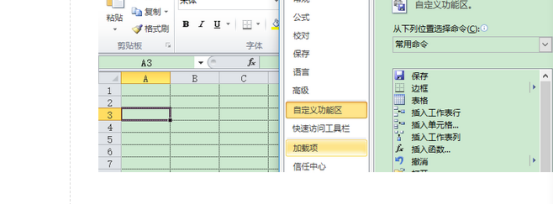
第二步:如图所示,在弹出的选项窗口中,单击保存。

第三步:在自定义工作薄的保存方法中,勾选如图所示的两项内容,然后单击确定。如果需要改变时间长短,更改即可。
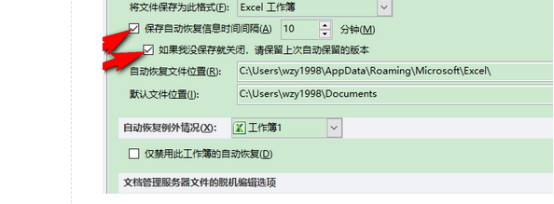
第四步:同时我们介绍如何恢复文件,首先需要单击文件选项,单击打开弹出的菜单栏,在打开页面单击“最近所用文件”,然后单击“恢复未保存的工作薄”。在弹出的窗口中,单击要恢复的文档,文档添加到文件名处后,单击打开。打开文档后,Excel主页面会出现“另存为”的窗口,单击另存为,完成保存。
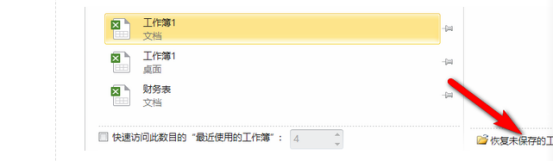
综上所述,今天主要介绍了Excel自动保存的知识,想必小伙伴们一定牢牢记住了,这个小细节虽然不像操作技巧一样需要连续操作,但是在工作中是十分重要的,试想一下,辛辛苦苦打好的字,不小心删除了,得多懊恼。但是学会了今天的自动保存,我们就能轻松没有后顾之忧的编辑了。
本篇文章使用以下硬件型号:联想小新Air15;系统版本:win10;软件版本:wps 2016。
怎么设置Excel自动保存?
在我们的工作中,经常会使用Excel做表格数据,如果可以边做边保存,那么对我们的工作将会省很多时间,而且也不会出现忘记保存导致重新做数据的情况。
我们在工作的时候,有时会突然断电后者电脑卡死了,但是我们编辑的Excel数据并未保存,我们辛苦做的数据就这样浪费了。为了解决这一问题,我今天就给大家介绍一下Excel自动保存的功能。
第一步:打开excel办公软件,进入操作页面。

第二步:进入excel的操作页面后,然后找到当前页面左上角的“文件”并点击进入。如下图示意画面。
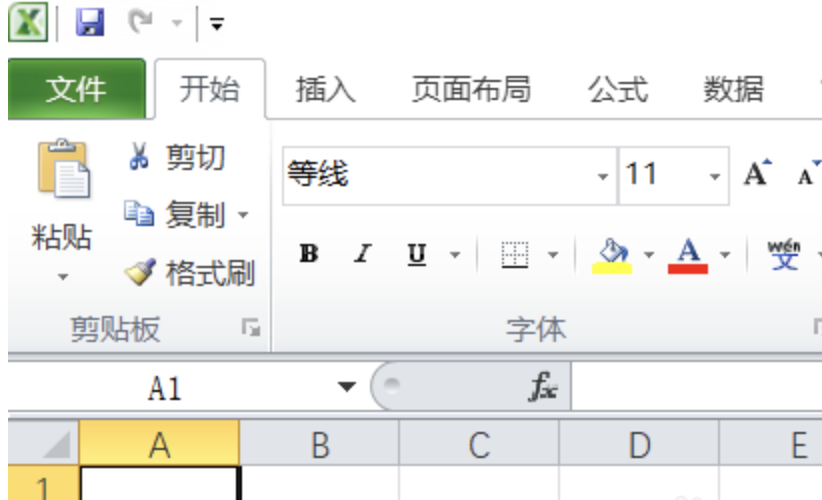
第三步:点击“文件”操作按钮后,然后根据当前页面提示框最下方找到“选项”操作按钮,点击进入,如下图示意。
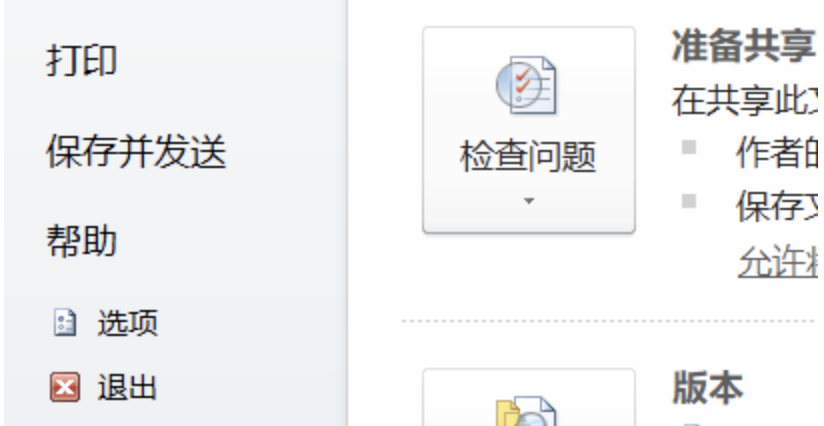
第四步:进入“选项”操作界面后,找到当前对话框中的“保存”选项。然后点击进入。如图示意。
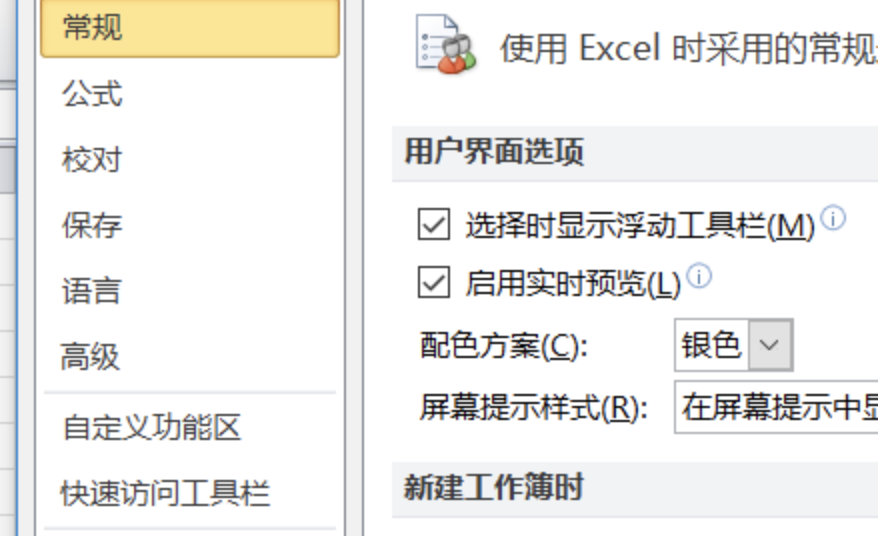
第五步:进入“保存”操作界面后,然后找到“保存自动恢复信息时间间隔”然后根据个人需要设置时间。并勾选。
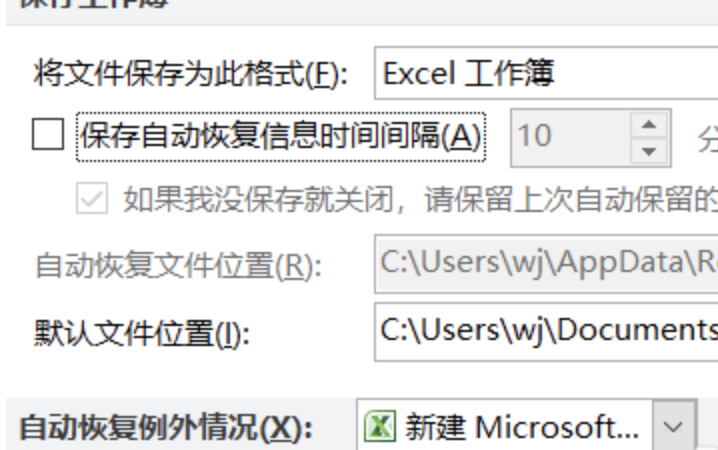
第六步:然后继续勾选“如果我没有保存就关闭,请保留上次自动保留的版本”。下次如果意外关闭可以根据下方“自动恢复文件位置”寻找。以上就可以保证excel意外关闭,文件无法恢复了。

这就完成了对excel自动保存的设置。以后用的时候就会按你设置的时间自动对文档进行保存了。希望此片分享文章可以对你有所帮助。


